Come mettere WhatsApp su Apple Watch
Hai appena acquistato il tuo primo Apple Watch e, con tuo sommo stupore, hai scoperto che l’applicazione di WhatsApp non è disponibile su quest’ultimo. Ti sei pertanto fiondato sul Web alla ricerca di una soluzione, in modo da capire come mettere WhatsApp su Apple Watch, e sei finito su questo mio tutorial. Se le cose stanno effettivamente così, lasciati dire che sei arrivato nel posto giusto, al momento giusto!
Con la guida di oggi, infatti, ti spiegherò come sfruttare al meglio WhatsApp sul tuo Apple Watch — sì, si può fare! — e come usare lo smartwatch dell’azienda di Cupertino per visualizzare le notifiche della celebre app di messaggistica e rispondere alle chat. Infine, poiché un’applicazione ufficiale di WhatsApp per Apple Watch non è ancora stata rilasciata, ti suggerirò delle soluzioni di terze parti che, in qualche modo, riescono a colmare questa mancanza permettendo di visualizzare tutte le chat della celebre app di messaggistica direttamente da Apple Watch, crearne di nuove e altro ancora.
Insomma, se il tuo obiettivo è quello di gestire WhatsApp da Apple Watch in maniera comoda e al tempo stesso efficace, non devi far altro che ritagliarti qualche minuto di tempo libero, leggere e mettere in pratica le indicazioni che trovi di seguito: sono sicuro che sapranno soddisfarti. Buona lettura e buon divertimento!
Indice
- Operazioni preliminari
- Come scaricare WhatsApp su Apple Watch
- Come vedere WhatsApp su Apple Watch
- App WhatsApp per Apple Watch
Operazioni preliminari

Prima di entrare nel vivo di questo tutorial, andandoti a spiegare come mettere WhatsApp su Apple Watch, mi sembra doveroso invitarti compiere alcune operazioni preliminari, in maniera tale da assicurarti poi che tutto fili per il giusto verso.
Ciò a cui mi riferisco, precisamente, è verificare che Apple Watch sia connesso correttamente al tuo iPhone.
Se ricevi puntualmente le notifiche del tuo “melafonino” su Apple Watch non dovrebbe esserci bisogno di ulteriori azioni da parte tua: i due dispositivi dovrebbero essere già connessi e, dunque, installando WhatsApp sul tuo iPhone dovresti essere in grado di ricevere le relative notifiche sullo smartwatch. Per approfondimenti, puoi consultare la mia guida specifica su come abbinare Apple Watch a iPhone.
In caso contrario, se non ricevi alcuna notifica da parte del tuo iPhone su Apple Watch e i due dispositivi non sembrano comunicare tra loro, prova a riavviarli entrambi, come ti ho spiegato nelle mie guide su come riavviare iPhone e come spegnere Apple Watch. Fatto ciò, se il problema persiste, prova a eseguire il reset dello smartwatch, attenendoti alle istruzioni che ti ho fornito nel mio tutorial incentrato proprio su come resettare Apple Watch.
Come scaricare WhatsApp su Apple Watch
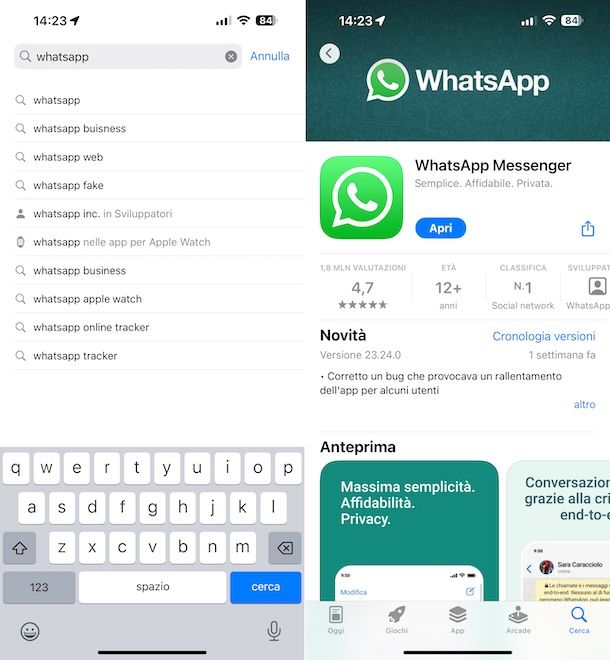
Per impostazione predefinita, le applicazioni scaricate su iPhone vengono installate automaticamente anche sull’Apple Watch. Tuttavia, questa funzione non ha importanza nell’uso di WhatsApp, in quanto il celebre servizio di messaggistica istantanea non offre ancora una vera e propria app per Apple Watch, almeno non al momento in cui sto scrivendo questo tutorial. Alla luce di ciò, non è possibile scaricare WhatsApp su Apple Watch nel senso stretto del termine.
L’unica cosa che si può fare è attivare la duplicazione delle notifiche di iPhone su Apple Watch: in questo modo, è possibile ricevere sullo smartwatch tutte le notifiche del “melafonino”, comprese quelle di WhatsApp, con la possibilità di rispondere a queste ultime tramite risposta rapida, dettatura, scrittura a mano o tastierino degli emoji. In tal modo, diventa possibile mettere WhatsApp su Apple Watch 8, mettere WhatsApp su Apple Watch SE o su qualsiasi altro modello dello smartwatch.
Per procedere, il primo passo che devi compiere è installare WhatsApp sul tuo iPhone (qualora non l’avessi già fatto): apri l’App Store selezionando la relativa icona (quella con la “A” su fondo azzurro) che trovi in home screen e/o nella Libreria app, seleziona la scheda Cerca collocata in basso a destra e cerca “whatsapp” tramite l’apposito campo di ricerca.
A questo punto, premi sull’icona dell’applicazione presente nei risultati di ricerca, dunque sul pulsante Ottieni, poi su quello Installa e, infine, autorizza il download usando il Face ID, il Touch ID o la password del tuo ID Apple. Se stai leggendo questo tutorial direttamente dal tuo iPhone, puoi anche accedere direttamente alla sezione dell’App Store dedicata a WhatsApp.
Ad installazione completata, crea il tuo account WhatsApp avviando l’app del celebre servizio di messaggistica e seguendo le indicazioni mostrate sullo schermo: si tratta di fornire il tuo numero di telefono e digitare il codice che riceverai via SMS, consentendo poi all’applicazione di accedere alla tua rubrica. Per maggiori informazioni al riguardo, leggi il mio tutorial su come scaricare WhatsApp su iPhone.
Come vedere WhatsApp su Apple Watch
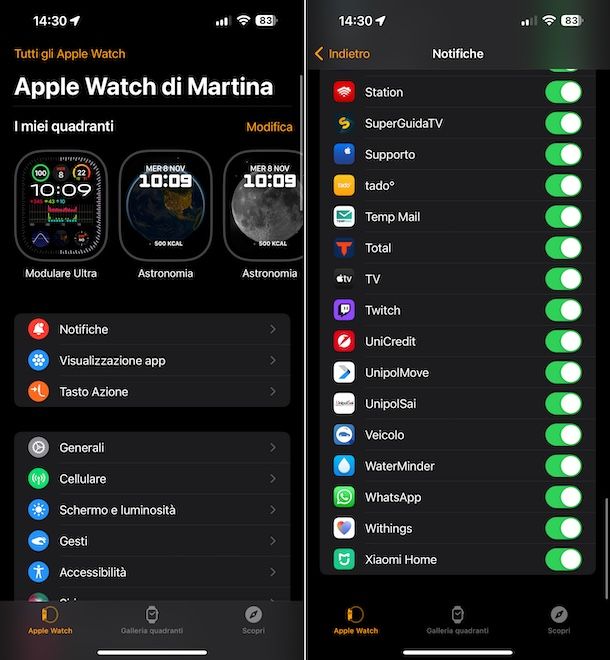
Una volta installata l’applicazione di WhatsApp sul tuo iPhone, devi assicurarti che la duplicazione delle notifiche su Apple Watch sia attiva. Solo in questo modo, infatti, è possibile vedere WhatsApp su Apple Watch.
Avvia, dunque, l’app Watch su iOS selezionando l’icona (quella con Apple Watch su sfondo nero) che trovi nella home screen e/o nella Libreria app (l’applicazione è disponibile “di serie”, ma qualora rimossa può essere prelevata nuovamente dalla relativa sezione dell’App Store).
Ora che visualizzi la schermata dell’app, recati nella sezione Apple Watch sfiorando l’apposita dicitura in basso e seleziona la voce Notifiche, dunque individua la sezione Duplica avvisi di iPhone da nella nuova schermata che si apre e, se necessario, sposta su ON la levetta relativa a WhatsApp.
Bene: ora puoi ricevere le notifiche di WhatsApp direttamente sull’Apple Watch e rispondere a queste ultime. Per leggere le notifiche, quando ne ricevi una selezionala.
Successivamente, se vuoi chiudere semplicemente il messaggio premi sul tasto Chiudi, mentre per rispondere ad esso devi premere sul pulsante Rispondi.
Se hai deciso di rispondere, decidi se avvalerti di una delle risposte predefinite impostate su Apple Watch (es. Ciao, Come stai? o Arrivo!) selezionandole dall’elenco proposto, oppure se creare una risposta personalizzata premendo sul tasto Rispondi situato in alto.
Se hai deciso di procedere con una risposta personalizzata, digita quest’ultima mediante la tastiera virtuale comparsa sullo schermo. Se vuoi, puoi anche aggiungere delle emoji premendo sul tasto con la faccina in basso a sinistra e puoi abilitare la dettatura vocale sfiorando l’icona del microfono in basso a destra. Se poi preferisci scrivere a mano, effettua uno swipe dal basso dello schermo verso l’alto e scegli l’opzione Scrivi a mano dal menu proposto
Se vuoi modificare le risposte predefinite disponibili su Apple Watch, apri l’app Watch su iPhone, recati nella sezione Apple Watch, fai tap sulla dicitura Messaggi, seleziona quella Risposte di default, premi sulla voce Modifica in alto a destra e provvedi a riordinare/riscrivere le risposte veloci presenti “di serie” sullo smartwatch. Per aggiungere altre risposte personalizzate, invece, scorri la schermata fino e in fondo e fai tap sul pulsante Aggiungi risposta.
Se, invece, desideri disattivare l’uso delle risposte veloci, porta su OFF l’interruttore che trovi accanto alla voce Risposta veloci sempre nella stessa schermata di cui sopra.
Se hai ricevuto una notifica su WhatsApp, ma non sei riuscito a visualizzarla al momento, puoi recuperarla e rispondere alla stessa semplicemente richiamando il Centro Notifiche su Apple Watch con uno swipe dall’alto verso il basso e selezionandola. Una volta selezionata e chiusa la notifica premendo sul tasto Chiudi, però, essa sparirà dal Centro Notifiche e quindi non potrai più rispondere ad essa dallo smartwatch, tienine conto.
App WhatsApp per Apple Watch
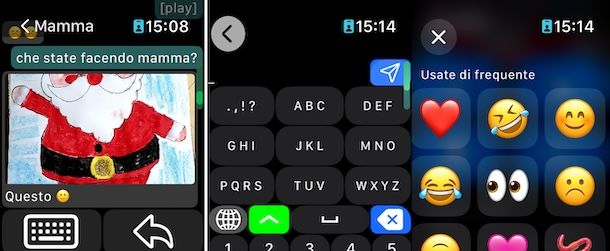
Trovi limitante il fatto che non esista un’app ufficiale di WhatsApp per Apple Watch e che, dunque, si debba per forza ricorrere al menu delle notifiche per interagire con i messaggi ricevuti nella celebre app di messaggistica? Allora ti consiglio di dare un’occhiata a delle soluzioni di terze parti che consentono di sopperire a tale carenza.
Tra le varie soluzioni di questo tipo, io ti consiglio WatchChat 2 for WhatsApp, un client WhatsApp non ufficiale per iPhone che consente di avere avere l’app WhatsApp per Apple Watch. È gratis, ma vengono proposti acquisti in-app (al costo base di 3,49 euro) per avere libero accesso a tutte le funzionalità proposte.
Per poterti avvalere di WatchChat 2 for WhatsApp, scarica e installa l’app sul tuo iPhone dalla relativa sezione dell’App Store, attuando la consueta procedura. Successivamente, apri l’app su Apple Watch (nel caso in cui l’app non sia stata installata in automatico su Apple Watch, per rimediare, apri l’app Apple Watch su iOS, recati nella sezione Apple Watch della stessa, individua quella App disponibili e premi sul tasto Installa che trovi accanto a WatchChat), selezionando l’icona che trovi nella schermata in cui sono raccolte tutte le app che è accessibile premendo sulla Digital Crown dal quadrante.
A questo punto, usare l’app è molto semplice: esegui la classica scansione del QR code per WhatsApp Web usando l’iPhone come ti ho spiegato nella mia guida su come scannerizzare codice QR WhatsApp (se non vedi il QR, attendi 30 secondi e premi Riprova), oppure stabilisci il collegamento con il numero di telefono. Se non procedi in questo modo, WhatsApp su Apple Watch non funziona. Successivamente, in men che non si dica, avrai accesso a una versione compatta di WhatsApp Web da consultare direttamente dall’orologio.
Tramite l’app, è quindi possibile vedere la cronologia di tutti i messaggi di WhatsApp e rispondere a questi ultimi usando vari sistemi. Più precisamente, per rispondere a un messaggio, selezionalo sul tuo smartwatch, premi sull’icona della freccia verso sinistra e scegli se utilizzare le riposte rapide impostate in WatchChat 2 for WhatsApp, la dettatura vocale, la scrittura con la tastiera virtuale, la scrittura “a mano” o se inviare un emoji.
Se vuoi modificare la lista delle risposte predefinite presenti in WatchChat, apri l’applicazione su iPhone selezionando la sua icona (quella con il fumetto bianco con il vortice su sfondo verde) che trovi nella home screen e/o nella Libreria app di iOS, seleziona la scheda Risposte veloci che si trova in basso e premi sulla voce Modifica in alto a destra per riordinare le risposte, oppure sulla voce Aggiungi risposta in basso per aggiungerne di nuove. In seguito, premi sulla voce Sincronizza in alto a sinistra per rendere i cambiamenti effettivi su Apple Watch.
Come già sottolineato in precedenza, si tratta di una soluzione non ufficiale: questo significa che, anche se nei miei test ha funzionato piuttosto bene, potrebbe andare incontro a malfunzionamenti o smettere di funzionare momentaneamente a causa di modifiche attuate da WhatsApp alla sua piattaforma Web.
Ti segnalo, infine, che avviando WatchChat 2 for WhatsApp sul tuo Apple Watch (a ogni nuovo avvio, se chiusa completamente, l’app richiede qualche secondo per riconnettersi a WhatsApp Web) e scorrendo verso il basso la schermata principale ci sono i pulsanti per accedere all’elenco dei contatti, agli stati e alle impostazioni.

Autore
Salvatore Aranzulla
Salvatore Aranzulla è il blogger e divulgatore informatico più letto in Italia. Noto per aver scoperto delle vulnerabilità nei siti di Google e Microsoft. Collabora con riviste di informatica e cura la rubrica tecnologica del quotidiano Il Messaggero. È il fondatore di Aranzulla.it, uno dei trenta siti più visitati d'Italia, nel quale risponde con semplicità a migliaia di dubbi di tipo informatico. Ha pubblicato per Mondadori e Mondadori Informatica.






